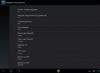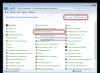Напевно, на вашому смартфоні є абсолютно непотрібні файли, які тільки займають зайве місце. Ви завжди можете видалити їх, щоб вони не містилися. Як це зробити, ви дізнаєтесь із нашої статті.
Відразу хотілося б відзначити, що користувач може видалити будь-які файли крім системних, хоча останні також можна видалити за наявності, що в свою чергу може перетворити пристрій на цеглу. Тому якщо не впевнені, чи можна видаляти той чи інший файл, краще не чіпати його.
Видалення файлів можливе не тільки за допомогою самого пристрою, але й за допомогою комп'ютера, якщо пристрій під'єднано до нього. Ходімо по порядку.
Видалення файлів через файловий менеджер
Вам знадобиться будь-який файловий менеджер. Ми у своїх прикладах використовуємо ES провідник.
Завантажуєте ФМ з Google Play Маркет, якщо у вас ще немає, встановлюєте і запускаєте. Під час запуску ви побачите приблизно таку картину:

Виділене червоним – це пам'ять пристрою та карта пам'яті відповідно. Виберіть розділ, де потрібно видалити файли.
Припустимо, видалення відбуватиметься з картки пам'яті. Вибираємо цей розділ і бачимо список папок та файлів.

Щоб видалити папку, тапаємо на неї і утримуємо палець близько секунди, поки вона не буде виділена, наприклад:

Потім натискаємо на піктограму кошика у верхній частині екрана для видалення.
Якщо вам потрібно видалити файл у папці, заходьте в папку і проробляєте той самий фінт. Файл видалений.
Видалення файлів за допомогою комп'ютера
У цьому випадку необхідно підключити пристрій до комп'ютера за допомогою кабелю. Після цього відкриваєте вміст пристрій - або внутрішню пам'ять, або карту пам'яті.

Бачити файли. Вибираєте потрібні з них і видаляєте звичним способом у кошик.

Якщо потрібно, видаляєте файли з кошика на комп'ютері. Ось так легко та просто видаляти файли на Android. Головне – не видалити чогось зайвого.
Ваш Android-телефон або планшет може допомогти вам зробити так багато: починаючи з того, що на ньому можна грати, слухати музику та дивитися відео, працювати з електронною поштою, спілкуватися в чаті та переглядати веб-сторінки; нескінченний список завдань, які можна виконувати на телефоні.
На жаль, чим більше ви завантажуєте програми та контенту, тим більше ваш телефон буде заповнюватися. Після того, як він заповниться, можуть виникнути проблеми. Можливо, ви захочете взяти з собою кілька відео, щоб переглянути під час поїздки, але на пристрої вже немає місця.
Ну, гарною новиною є те, що звільнення місця на android телефоні або планшеті є досить простим завданням. У цій статті ми покажемо вам, як звільнити місце так, і в ньому було багато місця для ваших улюблених фотографій, відео, музики, програм та ігор.
- Видалення програм, що не використовуються
Якщо у вас є кілька додатків, які більше не використовуються на Android або планшеті, їх видалення звільнить місце і збільшить продуктивність телефону. Щоб зробити це, перейдіть в меню Налаштування -> Менеджер програм і видаліть програми, які вам не потрібні.
- Очищення кешу додатків
Ви також можете очистити кеш програм на телефоні. Очищення кешу видаляє тимчасові файли програм і, таким чином, може звільнити деякий простір. Для того, щоб зробити це, перейдіть до Налаштування -> Менеджер програм, знайдіть програми, які займають найбільше місця, а потім натисніть на «Очистити кеш».
Крім того, ви можете завантажити програму для очищення кешу, таку як Clean Master, яка допоможе вам швидко очистити ці небажані файли.
- Завантажте свої фотографії в онлайн-сховище
Фотографії часто займають багато місця на смартфоні. Замість того, щоб зберігати їх усі на телефоні, ви можете скористатися послугою хмарного зберігання, наприклад, Google+ Фотографії, використовуючи функцію автоматичного резервного копіювання всіх ваших фотографій у хмару. Щоб увімкнути синхронізацію з хмарою, перейдіть до Установки -> Автозавантаження та синхронізація -> Автозавантаження. Всі завантажені фотографії можна безпечно дивитися на ПК і Android пристроїв, підключених до вашого облікового запису Google.
- Видаліть непотрібні файли та папки
Більшість людей залишають завантажені файли на своїх гаджетах після використання. Ці файли "з'їдають" багато місця і пристрій стає недоступним для подальших завантажень. Регулярне видалення непотрібних даних містить вільний простір пристрою. Для цього спробуйте програму під назвою DiskUsage, яка допоможе знайти файли та каталоги на карті пам'яті, які споживають багато місця. Воно відображає всю інформацію у графічному вигляді, що полегшує можливість побачити, які файли чи вміст “їдять” найбільше місця. Тільки будьте обережні, коли ви вирішите видалити будь-що, переконайтеся, що те, що ви бачите в DiskUsage, це те, про що ви думаєте.
- Перемістіть програми та медіа-файли на карту SD
Переміщення програм та медіа-файлів на SD-карту не лише звільнить внутрішню пам'ять телефону, але й збільшить продуктивність телефону. Для переміщення підтримуваних програм на картку пам'яті можна використовувати AppMgr III. Ця програма є безкоштовним для завантаження і не вимагає кореневого доступу.. Все, що вам потрібно зробити, це встановити цю програму на свій телефон і все. Будь ласка, майте на увазі, що не всі програми можуть бути переміщені на карту SD. Деякі програми повинні зберігатися у внутрішній пам'яті телефону, і вони не можуть бути переміщені звідти.
Якщо смартфон на Андроїді почав працювати дуже повільно, замислюючись над кожною дією, потрібно розібратися зі станом пам'яті. Цілком можливо, що вона засмічена сміттям, що залишилося від роботи тих чи інших програм. Також на швидкодію надає не надто ефективна система роботи з пам'яттю, реалізована в операційній системі Android. Як очистити пам'ять телефону на Андроїді та прискорити роботу смартфона?
Як очистити внутрішню пам'ять Андроїда
Інтенсивне використання Android-смартфонів призводить до того, що вони буквально забиваються різними файлами як корисними, так і сміттєвими. У папці Download осідають завантажені з інтернету файли, там же міститься інформація, отримана по Bluetooth, а в спеціальних системних папках розмножуються тимчасові файли, що залишилися від роботи тих чи інших програм.
Багато фахівців визнають, що робота з очищенням пам'яті від сміття реалізована в Android OS на вкрай низькому рівні. Тому користувачі мають проблеми зі швидкодією своїх пристроїв. Як звільнити внутрішню пам'ять на Андроїді та отримати додатковий вільний простір, необхідний для коректної роботи операційної системи смартфона? Для початку слід виконати очищення вручну:
- Відсортувати фотографії та видалити непотрібні або погано отримані знімки;
- Видалити непотрібні та застарілі відеоролики (можна викласти їх на відеохостинг, щоб вони не забирали місце у пам'яті пристрою);
- Очистити папку Download від непотрібних файлів;
- Видалити програми, які не використовуються.
Ретельний підхід до згаданих операцій дозволяє звільнити гігабайти вільного простору. В якості додаткового заходу скопіюйте потрібні (але не часто використовувані) файли на комп'ютер або збережіть їх в одному з хмарних сервісів. Звільнити пам'ять на Андроїді можна і вручну, але слід пам'ятати, що після видалення файлів та програм у системі гарантовано залишиться величезна кількість сміття.
Слід сказати, що за тиждень накопичується близько гігабайта непотрібних даних - тут зустрічаються тимчасові файли, збираються кешовані дані. Очистити все це вручну практично неможливо, а вбудованих засобів в операційній системі Андроїд просто немає. Щоб очистити пам'ять на Андроїді від сміття і непотрібних файлів, слід використовувати стороннє програмне забезпечення.
Одним із найпопулярніших додатків є Clean Master. Воно вміє знищувати тимчасові дані, повністю видаляє програми і файли, що залишилися після них, вміє очищати кеш . Також тут реалізовано опцію очищення історії браузерів. Встановивши програму Clean Master, ви зможете повністю очистити пам'ять на Андроїді від непотрібних та сміттєвих файлів. Паралельно воно наведе порядок в оперативній пам'яті, вивантаживши з неї програми, що не використовуються в даний момент.
Для очищення пам'яті на Андроїді можна використовувати і багато інших програм з подібним функціоналом. Деякі з них вміють працювати за розкладом, забезпечуючи автоматичне прибирання сміття. Також "прибиральники" вбудовані в деякі антивірусні комплекси.
Як очистити оперативну пам'ять на Андроїді
Якщо системна пам'ять Андроїда заповнена будь-яким сміттям, потрібно подбати про його видалення. В іншому випадку програми будуть запускатися насилу, працювати зі смартфоном буде дуже некомфортно. Іноді доходить до того, що на відкриття навіть найпростіших програм витрачається кілька десятків секунд. Як очистити системну пам'ять на Андроїді?
Як і слід очікувати, вбудованих компонентів тут немає, тому на допомогу приходять сторонні програми. Як і в попередньому випадку ми спробуємо очистити оперативну пам'ять на Андроїді за допомогою простої програми Clean Master. Вона поєднує у собі відразу дві функції:
- Очищення постійної пам'яті;
- Очищення системної (оперативної) пам'яті.
Встановлюємо програму з Playmarket, запускаємо очищення та насолоджуємось результатами – вони з'являться у вигляді короткого звіту з кількістю вивільненої пам'яті та віддаленого сміття. Мінусом програми є те, що вона не вміє працювати за розкладом, але ви завжди можете знайти відповідний софт у магазині програм від Google.
Якщо ви хочете, щоб оперативна пам'ять вашого смартфона постійно очищалася від програм, що не використовуються, встановіть програму Battery Doctor – в ній є відповідна функція.
У деяких смартфонах є вже встановлені програми або вбудовані функції очищення оперативної пам'яті. Наприклад, така можливість реалізована у пристроях від Xiaomi, що працюють на оболонці MIUI останньої версії.
Кожен смартфон має обмеження щодо встановленої пам'яті. Частина її використовується необхідними для роботи системними ресурсами, решта місця виділяється під завантажувані користувачем програми, фотографії, відео, аудіо файли. Чим активніше користуватися смартфоном, то швидше заповнюється вся вільна пам'ять, виникає необхідність її очищення. Для розуміння, як очистити пам'ять телефону на Андроїді, необхідно розібратися в її видах, зрозуміти де зберігаються системні файли, які внутрішні та зовнішні ресурси можна використовувати для своєї інформації.
Види пам'яті на андроїді
Сучасний гаджет на системі Андроїд є невеликим комп'ютером, в якому є всі притаманні даному пристрою модулі - процесор, постійне і оперативне запам'ятовуючі пристрої, блок живлення. Для зберігання програм існують вбудований і зовнішній накопичувачі. Вбудований складається з постійного пристрою та оперативного пристрою. Зовнішній – додатково підключається у вигляді SD-карти.
Вбудована
Накопичувальні чіпи, що розташовуються на основній платі, називаються вбудованою пам'яттю. Обов'язковими для функціонування апарату є постійний пристрій (ПЗУ або ROM), чіп оперативного запам'ятовуючого пристрою (ОЗУ або RAM). Об'єм ПЗП є однією з основних характеристик девайсу. Він визначає кількість програм, додатків, іншої інформації користувача, яку можна розмістити на смартфоні без залучення додаткових пристроїв. ОЗП впливає швидкість одночасного виконання кількох програм.
Зовнішній накопичувач
Розширити можливості гаджета для зберігання файлів користувача та додаткових програм може з'єднання зовнішнього накопичувача (SD-карти). Для цього в апараті передбачено спеціальний слот (або роз'єм), який може бути захований під кришкою приладу або виведений в торцеву панель. Габарити зовнішніх накопичувачів мають кілька типорозмірів, які залежать від виробника та обсягу. Розміри пам'яті зовнішніх накопичувачів можуть підбиратися під завдання користувача, його потреби у зберіганні аудіо, фото, відео, текстів, додаткових програм.
Оперативна (RAM)
Чип оперативного пристрою є складовою вбудованої пам'яті. Його обсяг ділиться між системними програмами і програмами, що запускаються користувачем. Чим більший обсяг ОЗП, тим більша його частина може бути використана для запуску та постійної роботи кількох програм в активному режимі. Якщо для роботи всіх програм не вистачає обсягу ОЗУ, система має можливість резервувати під оперативні завдання частину постійного пристрою. У разі вимкнення апарата вся інформація в ОЗУ стирається.
Постійний пристрій (ROM)
Розміщення всіх основних системних програм смартфона або планшета системи андроїд, встановлених користувачем програм проводиться на постійному пристрої. Частину його обсягу займають системні файли, яких відбувається звернення процесора девайса при включенні, вимкненні, перезавантаженні, інших діях пользователя. Обсяг, що залишився при покупці приладу вільний для цілей і завдань покупця. У разі вимкнення апарата вся інформація на ПЗУ зберігається.
Як дізнатися, скільки пам'яті
Визначити об'єм вбудованого і зовнішнього накопичувача можна, виконавши кілька простих маніпуляцій з апаратом:
- Відкриваємо Налаштування
- Переходимо до розділу «Пам'ять»
- Бачимо її загальний обсяг, список розділів, обсяг вільного місця.
- Для визначення вільного обсягу ОЗП та ПЗП натискаємо кнопку «Меню».
- Бачимо, яка частина зайнята системними модулями, кешем - тимчасовими файлами, різними програмами, що виконуються. Внизу знаходиться кнопка із зазначенням, який обсяг вільний та доступний на даний момент.
Як очистити пам'ять на андроїді
Кожен користувач пристрою системи Андроїд стикається з необхідністю отримання додаткової пам'яті. Це відбувається при спробі встановити нову програму – прилад видає повідомлення, що ресурсів не вистачає, запитує дозвіл на видалення деяких встановлених програм, щоб звільнити місце на андроїді. Шляхів для звільнення місця кілька – можна видалити контент на андроїді, перенести частину програм чи інформації з внутрішніх пристроїв на зовнішні, скопіювати інформацію на комп'ютер чи задіяти хмарні послуги.

Внутрішню та зовнішню
Одним із основних методів, що надають можливість почистити пам'ять телефону андроїд, є перенесення програм на зовнішню картку. Такому перенесення можуть бути піддані картинки, відео, музика, файли, які не беруть участь у підтримці функціональності девайса. Для цього необхідно зробити наступне:
- Відкриваємо Провідник.
- Переходимо у внутрішню пам'ять
- Вибираємо об'єкт для перенесення
- Утримуємо кілька секунд палець на об'єкті, який хочете перенести.
- Натискаємо іконку у вигляді ножиць, щоб вирізати файл
- Переходимо до розділу MicroSD
- Вставляємо обрізаний об'єкт кнопкою «Вставити»
- Робимо це з усіма об'єктами.
Якщо виникають труднощі з очищенням гаджета, скористайтесь файловим менеджером ES Провідник. Відкриваємо програму, бічне меню, вибираємо категорію "Кошти", функцію "Аналізатор SD Card". Після цього відбудеться сканування пам'яті, видається докладна інформація про всі об'єкти на гаджеті з різних категорій. А завершує весь список функція глобального очищення кешу, дублікатів, рекламних роликів, мініатюр галереї, яку можна настроїти для запуску в автоматичному режимі.
Системну пам'ять
Звільнення системної пам'яті здійснюється шляхом очищення ОЗП та ПЗП. Для того, щоб розвантажити оперативну та постійну пам'ять вручну від непотрібних процесів, які гальмують роботу, виконайте такі дії:
- Натисніть кнопку «Меню», щоб відкрити список запущених програм.
- Натискаємо значок мітли, щоб закрити їх все відразу.
- Відкриваємо налаштування телефону, розділ "Програми", підрозділ "Працюючі".
- Потрібно вибрати пункти, які можна зупинити без втрати працездатності девайсу. Можна видалити частину непотрібних вам встановлених програм.
- Натискаємо кнопку «Зупинити» для кожної програми.
- Переходимо до списку програм, які використовують кеш, натиснувши іконку у верхньому правому кутку екрана.
- Зупиняємо непотрібні програми.
Використання функцій вбудованих програм
Для того щоб почистити телефон андроїд від непотрібних файлів, можна скористатися вбудованими функціями Android. Усі основні операції з налаштування та керування девайсом знаходяться у розділі налаштувань. Після натискання іконки "Налаштування" відкривається меню, в якому знаходиться розділ "Пам'ять". У ньому надається можливість побачити весь її розмір, завантаження програмами різного призначення, оцінити вільне місце, ухвалити рішення щодо необхідності очищення з метою вивільнення місця для нових програм.

Очищення кешу
Область постійного пристрою, яку займають тимчасові або модифіковані програмами файли для прискорення роботи, називається кешем. У ньому часто залишаються непотрібні фрагменти, що стосуються віддалених або програм, що рідко використовуються. Щоб запустити програму, яка видаляє кеш, необхідно виконати такі дії
- Заходимо в налаштування
- Переходимо до розділу «Пам'ять»
- Натискаємо на кнопку "Кеш"
- Підтверджуємо видалення об'єктів кешу.
Що таке інше в пам'яті андроїд
Багато користувачів виявляють великий обсяг пам'яті під назвою «Інші». Це файли встановлених програм. Їх можна видаляти, позначаючи галочками і натиснувши іконку кошика. Для полегшення процесу можна встановити утиліту Clean Master. Вона покаже, чим зайнятий простір накопичувача, допоможе його очистити. Для очищення засобами самого девайсу необхідні такі кроки:
- Заходимо до розділу «Різне»
- Зазначаємо програми, файли яких не шкода видалити
- Натискаємо іконку сміттєвого бака для видалення даних.
Перенесення файлів на картку SD
Переміщення об'єктів із внутрішньої пам'яті на SD-карту можливе за допомогою File Manager. Після відкриття цієї утиліти ви потрапляєте у вікно з двома розділами: "Пристрій" та "SD-карта". Відкривши розділ "Пристрій", бачимо вміст внутрішньої пам'яті, знаходимо необхідні для переміщення об'єкти. Відзначаєте потрібні файл або папки галочками, натискаєте іконку "Перемістити" в нижній лівій частині програми. Натиснувши на розділ SD-карта відкриваємо вміст карти, вибираємо відповідну папку для збереження та вставляємо його.
Очищення пам'яті андроїда за допомогою комп'ютера
Свій персональний комп'ютер можна використовувати як зовнішній накопичувач. Щоб перенести об'єкти з телефону на ПК, виконайте такі кроки:
- З'єднуємо девайс та комп'ютер за допомогою USB кабелю
- На комп'ютері відкриваємо провідник, переходимо до вмісту девайсу
- Вирізаємо та переносимо всі файли, крім тих, які підтримують працездатність пристрою.

Перенести програми на зовнішній накопичувач
Для повноцінного виконання завдання з перенесення додатків на картку SD необхідно отримати root права адміністратора. Якщо у вас є root-доступ, це можна зробити, встановивши утиліту Link2sd. Більшість програм автоматично встановлюється у внутрішню пам'ять пристрою, і без прав адміністратора (root) перенесення буде зробити складно. У Play Маркеті є можливість встановлення програми Android Assistant, яка містить 18 інструментів для керування андроїдом. Для перенесення з цієї утиліти зробіть такі кроки:
- Запускаємо Android Assistant
- Відкривши "Інструментарій", вибираємо пункт "App2Sd"
- Відкриваючи «Можливо», бачимо список доступних для перенесення на SD-карту додатків
- Вибравши потрібний пункт, відкриваємо «Відомості про програму» та переносимо натисканням «На SD-карту».
Як звільнити пам'ять на андроїді за допомогою спеціальних програм від "сміття"
Для очищення андроїда від сміття є простий та функціональний інструмент – утиліта Clean Master. Запускаємо Clean Master, у меню налаштування вибираємо «Сміття» та «Очистити». Після цього утиліта запропонує розширене очищення. Цю процедуру треба робити уважно, вибираючи файли видалення, щоб випадково не видалити потрібні системні файли, програми. Можливе налаштування автоматичного очищення девайса від зайвих файлів за розкладом.
Ще однією програмою, що забезпечує швидке очищення Андроїда, є CCleaner. Її унікальний алгоритм аналізує кількість та розмір файлів, видаляє лише непотрібні користувачеві дані. Програма пропонує дві основні вкладки – «Аналіз» та «Очищення». Після аналізу програма видасть рівень вільної пам'яті пристрою із приблизним розрахунком вільного місця після очищення.
Використання хмарних сервісів
Використовуючи різні хмарні сховища, можна не тільки очистити внутрішню пам'ять android-пристрою та звільнити SD-карту, але й отримати доступ до файлів з будь-якого пристрою, підключеного до Інтернету. Одним із таких безкоштовних сервісів є Яндекс.Диск, який можна завантажити у Google Play. Для цього:
- Встановлюємо Яндекс.Диск
- Натискаємо кнопку "Завантажити файл", вибираємо потрібний елемент на своєму гаджеті
- Після завантаження можна видалити файл із телефону, він залишиться на Яндекс Диску.
Відео
Як очистити внутрішню пам'ять андроїда, коли заповнена внутрішня пам'ять андроїд. У цій статті Ви дізнаєтеся дієві способи очищення внутрішньої ROM (внутрішньої) пам'яті android-пристрою та позбавитеся повідомлення "внутрішня пам'ять телефону заповнена".
При використанні мобільного пристрою рано чи пізно постає питання: як очистити пам'ять на андроїді. Ця проблема може виникнути, коли ви хочете встановити програму, завантажити що-небудь з інтернету, отримати файли по bluetooth, або просто ваш телефон або планшет видає повідомлення: внутрішня пам'ять телефону заповнена - ми підкажемо що робити. Очищення телефону від сміття позитивно впливає на швидкість роботи всього пристрою та програм.
Після того, як ви перемістили необхідні файли на картку пам'яті, вам вдалося частково очистити внутрішню пам'ять андроїда. Але це ще не все, і якщо ви хочете звільнити ще більше місця і забути про помилку: внутрішня пам'ять андроїд заповнена, дочитайте статтю до кінця.
2. Як перенести програми на картку пам'яті
Як перенести програми на карту пам'яті, щоб очистити внутрішню пам'ять андроїда - досить складне завдання, оскільки така операція має деякі обмеження. Для повноцінного її виконання необхідно отримати права адміністратора (root), встановивши необхідне програмне забезпечення, але при цьому ви втрачаєте гарантію на свій андроїд пристрій, а в якихось неправильних діях можете перетворити його на цеглу. Якщо у вас вже є root-доступ, встановіть програму, за допомогою якої ви зможете перенести програми на карту пам'яті, навіть деякі попередньо встановлені, але це може вплинути на коректну роботу цих програм і системи в цілому.
Більшість програм автоматично встановлюються у внутрішню пам'ять пристрою, і без прав адміністратора (root) їх перенесення не вийде. Це можна зробити в «Налаштування» - «Додатки», але такий спосіб не найзручніший. У магазині програм Плей Маркет існує досить багато програм, за допомогою яких ви зможете перенести програми на карту пам'яті. Ми пропонуємо використовувати багатофункціональну програму Android Assistant, яке включає 18 необхідних інструментів для управління андроїдом. Завантажити Android Assistant, а також ознайомитися з його можливостями ви можете у статті: .
Запускаємо Android Assistant, переходимо на вкладку " Інструментарій"та вибираємо пункт "App2Sd".
У вкладці відкривається список програм, які можна перенести на картку пам'яті. Після вибору програм вас закидає в "Відомості про додаток",тут натискаємо "На картку пам'яті SD".
Ви можете очистити внутрішню пам'ять андроїда, якщо видаліть непотрібні програми. Для зручності радимо інструмент в Android Assistant – "Пакетне видалення"- воно дозволяє вибрати кілька програм для видалення одночасно і покаже, в якій пам'яті воно встановлено.
3. Як очистити телефон або планшет від сміття
На відміну від попередніх завдань, де при правильному налаштуванні та виконанні описаних дій вам не доведеться їх коли-небудь повторювати, то використовувати свої знання у тому, як очистити андроїд від сміття, знадобиться досить часто. Тішить те, що при встановленні необхідного ПЗ цей процес дуже простий і швидкий.
Потрібно розуміти, що сміття з'являється постійно: це кеш від відкритих сторінок в інтернеті, запущених додатків або їх залишки після видалення і т.д., тому, якщо періодично чистити андроїд від сміття, то це дозволяє не тільки очистити внутрішню пам'ять андроїда, але і позитивно впливає на швидкість роботи додатків та пристрої.
Для вирішення завдання: як очистити внутрішню пам'ять андроїд від сміття, ми пропонуємо використовувати програму Clean Master. Це не тільки дуже зручний, простий та функціональний інструмент для чищення внутрішньої пам'яті, але й найкращий чистильник для андроїд.
Запускаємо програму Clean Master, вибираємо "Сміття"і "Очистити".Після цього програма пропонує зробити ще розширене очищення та попереджає, що цей розділ може містити потрібні дані, тому уважно вибирайте файли для видалення.
Тепер ви знаєте, як очистити андроїд телефон від сміття, як перенести програми на карту пам'яті (якщо можливо) і як перемістити файли на андроїд, коли внутрішня пам'ять андроїд заповнена. Окрім карти пам'яті є ще один спосіб – зберігання файлів в інтернеті.
4. Зберігання файлів в Інтернеті
Зберігання файлів в інтернеті завдяки різним хмарним сховищам дозволяє не тільки очистити внутрішню пам'ять і звільнити карту пам'яті, але й отримати доступ до своїх файлів з будь-якого пристрою з інтернетом через браузер або спеціальні програми, потрібно лише ввести свій логін та пароль. Якщо вам ця тема цікава, ми її детально розібрали на прикладі найпросунутішого хмарного сховища – Google Диск у статті: .
Отже, у цій статті ви дізналися, як очистити внутрішню пам'ять телефону, коли внутрішня пам'ять заповнена. Цю проблему ми вирішили, розібравши питання: як перемістити файли на андроїді (картинки, відео, музика, документи), як перенести програми на карту пам'яті, як очистити ваш девайс від сміття і дізналися про зберігання файлів в інтернеті - Хмарних сховищах.
Є і спосіб для "лінивих", якщо вам знадобилося терміново очистити всі особисті дані та видалити програми з їх налаштуваннями - спробуйте . Це дозволить очистити пристрій повністю та відформатувати його.
Стаття була корисною? Розкажи друзям за допомогою кнопок соціальних мереж нижче!
- 26 червня 2017
- 129 748 переглядів
Сподобалось?
Оцінок: 43